Az animált képek mentésének egyszerűnek kell lennie, de sok webhely automatikusan kiszolgálja a.webp-t vagy akár az MP4-et a valódi.gif helyett. Ez az útmutató bemutatja, hogyan tölthet le GIF-fájlokat a webhelyek oldalairól asztali számítógépen és mobileszközön, hogyan őrizheti meg az animációt, és hogyan konvertálhatja át a formátumokat, ha szükséges – árnyékos eszközök nélkül.
Mielőtt elkezdi: Engedélyek és formátumok
Tartsa be a szerzői jogokat és a webhely feltételeit. Számos platform a teljesítmény érdekében újrakódolja a GIF-eket.webp-re vagy rövid videókra. Ez normális. Ha egy webhely blokkolja a közvetlen mentést, használja a jóváhagyott megosztási/letöltési gombokat, ha elérhetők.
1. módszer: Klasszikus „Jobb kattintás és mentés” (Asztali)
Nyissa meg az oldalt, és hagyja egyszer lejátszani a GIF-et. Kattintson a jobb gombbal a képre → Kép mentése másként…. Győződjön meg arról, hogy a fájlnév.gif-re végződik. Ha.webp jelenik meg, próbálja ki az alábbi 2–4. módszert.
2. módszer: Nyissa meg a képet új lapon a.gif URL kényszerítéséhez
Kattintson jobb gombbal az animációra → Kép megnyitása új lapon (vagy Kép címének másolása, majd illessze be egy új lapra). Ha az új lap URL-je.gif-re végződik, a mentéshez nyomja meg a Ctrl/Cmd+S billentyűt. Ha továbbra is.webp végződik, használja a 3. vagy 4. módszert. Nyomja meg az F12 (vagy a Ctrl/Cmd+Shift+I) billentyűt → nyissa meg a Hálózat lapot. Töltse be újra az oldalt, és szűrjön az Img szerint, vagy keressen rá a „.gif” kifejezésre. Kattintson a.gif végződésű kérésre → megnyitás új lapon → mentés. Ha csak az MP4/WebP tölt be, használja a 4. módszert a konvertáláshoz.
4. módszer: Amikor a webhelyek WebP-t vagy MP4-et szolgálnak ki, konvertáljon vissza GIF-be
Ha csak.webp-t vagy egy rövid.mp4-et tud menteni, konvertálja azt:
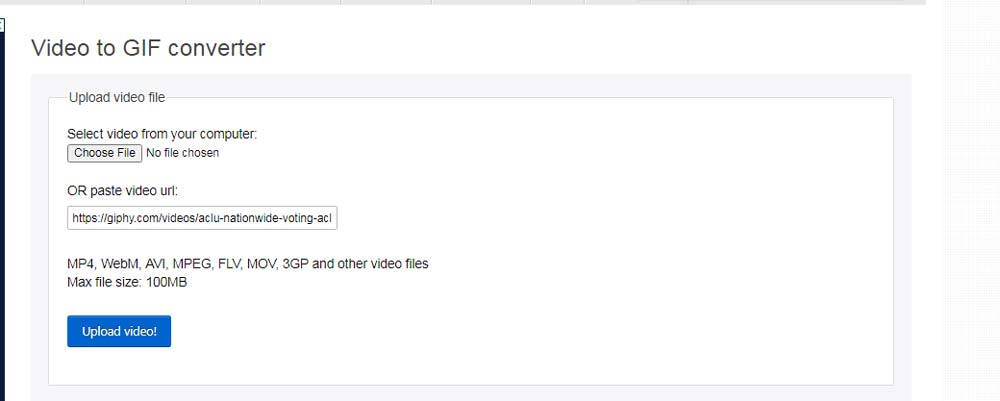 Asztali konverterek: Használjon jó hírű offline konvertáló alkalmazást a.webp vagy.mp4.gif formátumba konvertálásához. Online eszközök: A megbízható GIF segédprogramok konvertálhatják a WebP/MP4 fájlt GIF formátumba, és lehetővé teszik a vágást, átméretezést vagy optimalizálást a letöltés előtt. Gyors átnevezés (Mac/korlátozott esetek): A.webp átnevezése.gif formátumra ritkán őrzi meg az animációt, ezért a megbízható eredmények érdekében előnyben részesítse a valódi átalakítást.
Asztali konverterek: Használjon jó hírű offline konvertáló alkalmazást a.webp vagy.mp4.gif formátumba konvertálásához. Online eszközök: A megbízható GIF segédprogramok konvertálhatják a WebP/MP4 fájlt GIF formátumba, és lehetővé teszik a vágást, átméretezést vagy optimalizálást a letöltés előtt. Gyors átnevezés (Mac/korlátozott esetek): A.webp átnevezése.gif formátumra ritkán őrzi meg az animációt, ezért a megbízható eredmények érdekében előnyben részesítse a valódi átalakítást.
5. módszer:.gif formátumú böngészőbővítmények
Ha sok GIF-et ment, telepítsen egy jól áttekintett „Mentés GIF-ként” bővítményt böngészőjéhez. Elfogja a.webp fájlt, és automatikusan letölti a.gif-et, ha létezik forrás GIF. Csak a jó hírű bővítményekhez ragaszkodjon.
6. módszer: Google Képek, GIPHY és Tenor
Google Képek: Kattintson az eredményre a tárhelyoldal megnyitásához. Használja a gazdagép 1. vagy 2. módszerét, ne az indexképet a Google-ban. GIF-platformok (pl. GIPHY/Tenor): Használja a webhely saját Letöltés vagy Média gombját a tiszta.gif eléréséhez. Néhányan több méretet is kínálnak a kisebb fájlsúly érdekében.
7. módszer: GIF-ek mentése iPhone-on és Androidon
iPhone (Safari): Tartsa lenyomva a GIF-et → Hozzáadás a fényképekhez vagy Kép mentése. Ha állóképként vagy.webpként menti, először nyissa meg a képet egy új lapon, majd mentse. Android (Chrome): Tartsa lenyomva → Kép letöltése. Ha.webp, nyissa meg új lapon, vagy használjon konvertáló alkalmazást. Alkalmazásokból: Egyes közösségi alkalmazások a GIF-eket videóvá alakítják. Használja az alkalmazás megosztási/exportálási beállításait vagy egy konvertert az MP4 visszaállításához GIF formátumba.
Sok „GIF” MP4. Használja a bejegyzés letöltését/megosztását a videó lekéréséhez, majd szükség esetén alakítsa át GIF formátumba egy harmadik féltől származó eszközzel, például EZGIF.
Először nyissa meg a webhelyet. 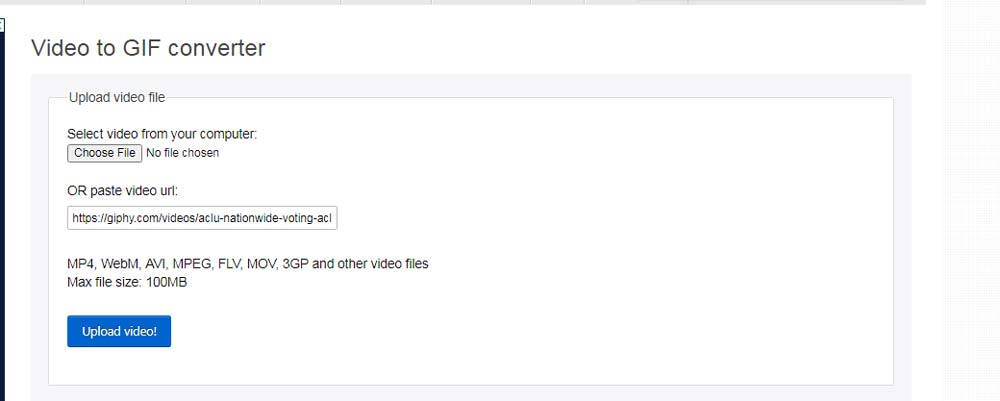 Másodszor, másolja ki és illessze be a konvertálni kívánt GIF URL-címét az URL-mezőbe. Kattintson a Videó feltöltése gombra!
Másodszor, másolja ki és illessze be a konvertálni kívánt GIF URL-címét az URL-mezőbe. Kattintson a Videó feltöltése gombra! 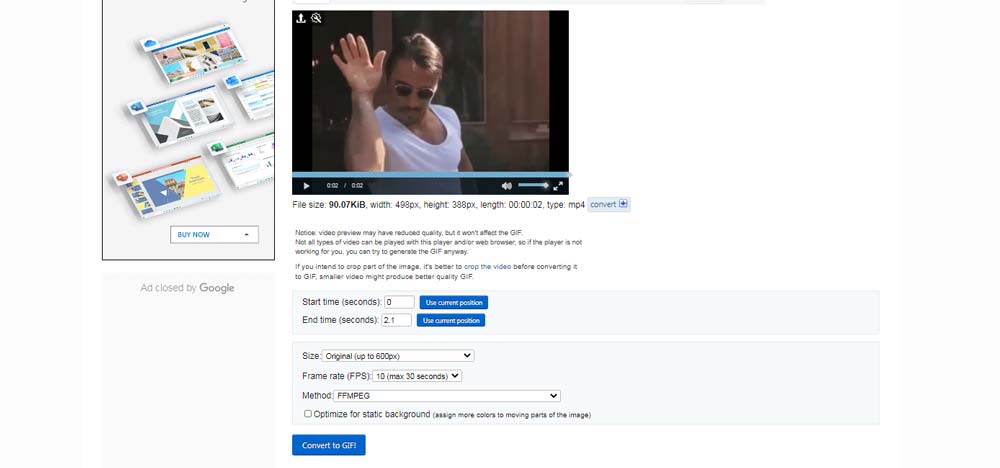
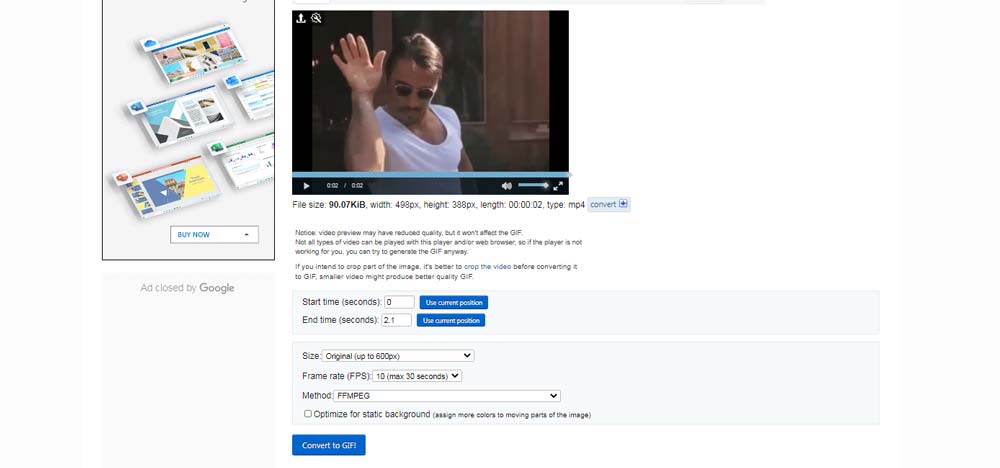 Végül a következő oldalon, amelyre át lesz irányítva, kattintson a Videó mentése másként lehetőségre, majd válassza ki a fájl nevét és elérési útját, ahová a fájlt menteni szeretné. Kattintson a Mentés gombra, hogy letöltse a rendszerére.
Végül a következő oldalon, amelyre át lesz irányítva, kattintson a Videó mentése másként lehetőségre, majd válassza ki a fájl nevét és elérési útját, ahová a fájlt menteni szeretné. Kattintson a Mentés gombra, hogy letöltse a rendszerére. 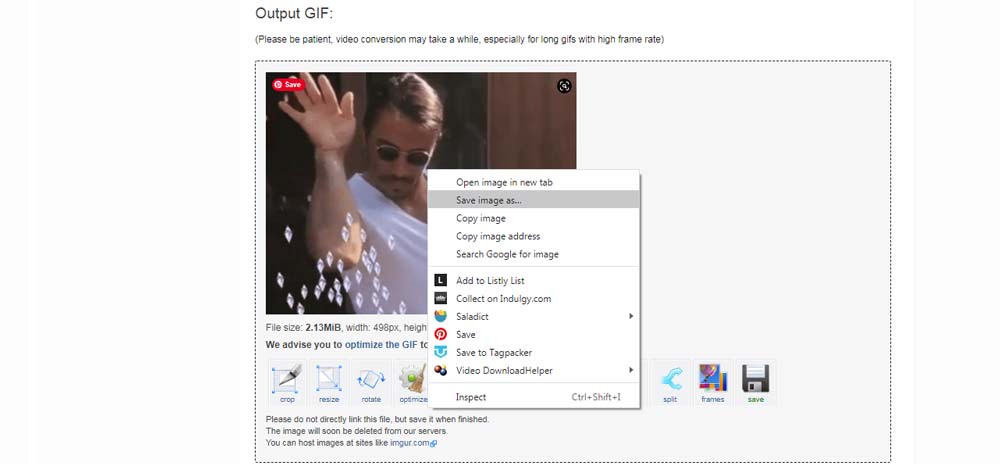
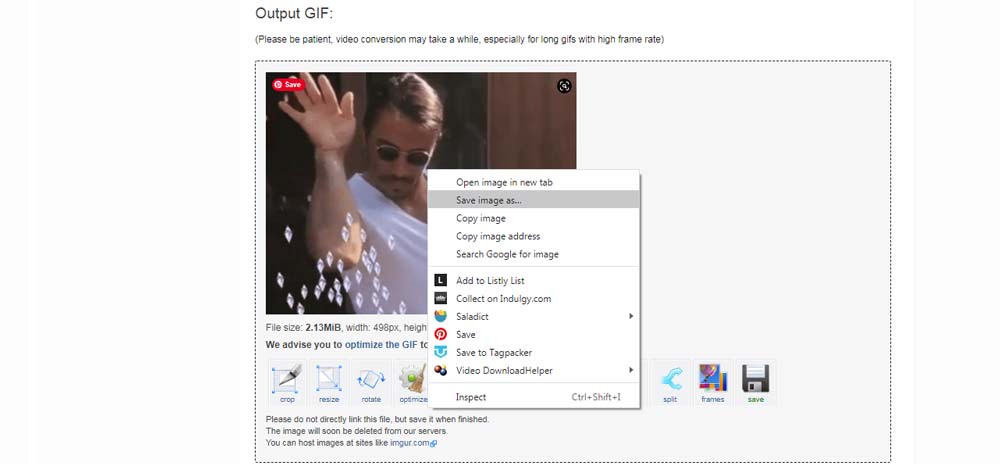
Hibaelhárítás: Az animáció és minőség megőrzése
A fájl statikus: Elmentett egy előnézetet vagy indexképet. Nyissa meg újra a teljes média URL-t (2. módszer), és mentse újra. Letöltés csak.webp formátumban: Fogja meg a hálózati URL-t (3. módszer), vagy alakítsa át.gif formátumba (4. módszer). Óriási fájlméret: Használjon optimalizálót a keretek csökkentésére, a méretek csökkentésére vagy a veszteséges tömörítés alkalmazására. Szaggatott lejátszás: A forrás kevés képkockát használ. Exportálja újra több képkockával, vagy fogadja el a forrás minőségi korlátját.
Jogi és etikai emlékeztető
Csak azokat a GIF-eket töltse le, amelyek használatára jogosultak, vagy amelyeket egyértelműen engedélyezett a mentés és megosztás. Ha kétségei vannak, adja meg az alkotót, vagy használjon licencelt forrásokat.
Összefoglaló
Próbálja meg a jobb gombbal a mentést; ha.webp, nyissa meg a képet egy új lapon, vagy használja a DevTools programot a valódi.gif megkereséséhez. Amikor a webhelyek MP4/WebP fájlokat szolgáltatnak, konvertáljon vissza.gif formátumba egy megbízható eszközzel. Mobilon nyomja meg hosszan a mentéshez; ha videót vagy WebP-t kap, nyissa meg új lapon vagy konvertálja. Ha gyakran tölt le, használjon jó hírű bővítményeket, és optimalizálja a nagy GIF-eket a méret csökkentése érdekében.

